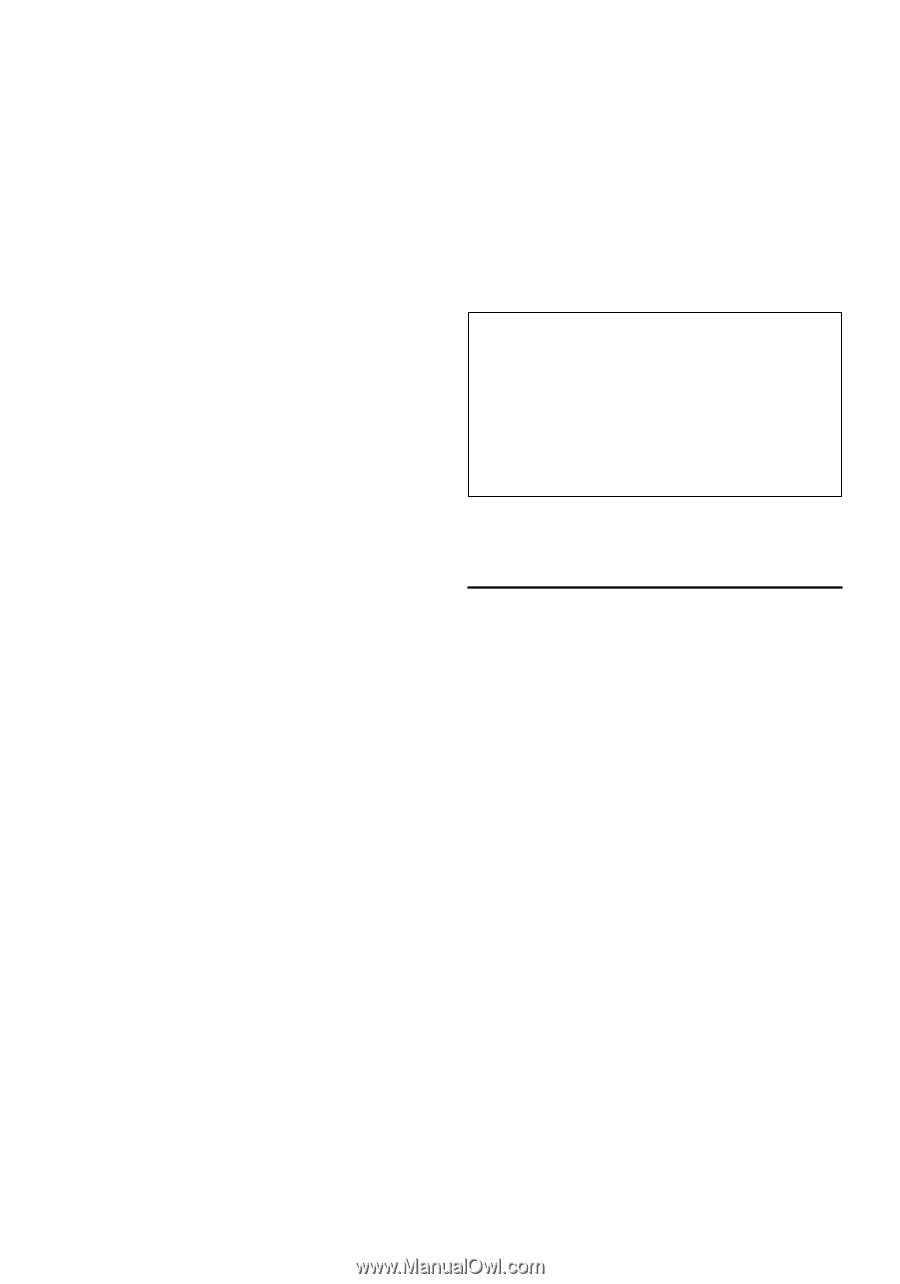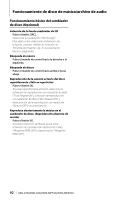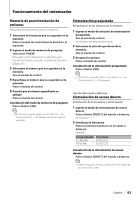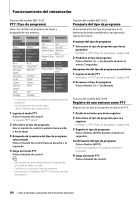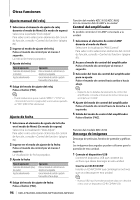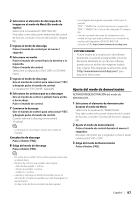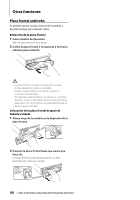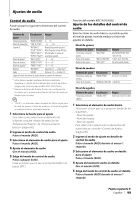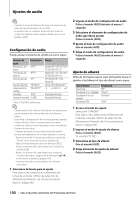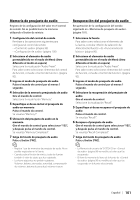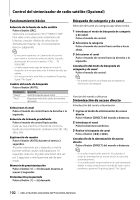Kenwood KDC MP638U Instruction Manual - Page 97
Ajuste del modo de demostración
 |
UPC - 019048177964
View all Kenwood KDC MP638U manuals
Add to My Manuals
Save this manual to your list of manuals |
Page 97 highlights
2 Seleccione el elemento de descarga de la imagen en el modo de Menú (En modo de espera) Seleccione la visualización "DISP Data DL". Para saber como seleccionar elementos del control de función, consulte (página 82). 3 Ingrese al modo de descarga Pulse el mando de control por al menos 1 segundo. 4 Seleccione un medio Pulse el mando de control hacia la derecha o la izquierda. Pulse el mando de control. Seleccione un dispositivo USB ("USB") o CD-R/RW ("CD"). 5 Ingrese al modo de descarga Gire el mando de control para seleccionar "YES", y después pulse el mando de control. La visualización "File Check!!" parpadea. 6 Seleccione los archivos que va a descargar Gire el mando de control o púlselo hacia arriba o hacia abajo. Pulse el mando de control. 7 Comience la descarga Gire el mando de control para seleccionar "YES", y después pulse el mando de control. Cuando termine la descarga se visualizará "Finished". ⁄ • La descarga de una imagen puede durar hasta 20 minutos. Cancelación de descarga Pulse el botón [FNC]. 8 Salga del modo de descarga Pulse el botón [FNC]. ⁄ • No utilice esta unidad mientras descarga para evitar que se dañen datos. • Número de archivos que pueden descargarse. - Película descargada: 1 archivo - Fondo de pantalla: 1 archivo - Gráfico G: 1 archivo • Cuando se descarga un fondo de pantalla nuevo, se sobrescribe el fondo de pantalla que esté descargado en ese momento. No hay modo de borrar las películas descargadas. • Las imágenes descargadas se pueden utilizar para la pantalla. "DISP" > "GRAPH" de (página 82) "DISP" > "GMENU" de (página 88) • Cuando no pueda descargar las imágenes en esta unidad, tal vez haya algún problema con el método de escritura del dispositivo CD-R/ CD-RW/ USB. Consulte la URL http://www.kenwood.net-disp.com. PICTURE ENGINE Picture Engine es una aplicación de software distribuida a través de la página Web oficial de Kenwood. Mediante el uso de este software, puede crear un archivo de imágenes todavía más original. Para descargar la aplicación, visite "http://www.kenwood.net-disp.com/" para buscar las direcciones. Ajuste del modo de demostración ACTIVACIÓN/DESACTIVACIÓN del modo de demostración. 1 Seleccione el elemento de demostración durante el modo de Menú Seleccione la visualización "DEMO Mode". Para saber como seleccionar elementos del control de función, consulte (página 82). 2 Ajuste el modo de demostración Pulse el mando de control durante al menos 2 segundos. Al pulsar este botón por 2 segundos o más el ajuste cambia entre "ON" y "OFF". 3 Salga del modo de Demostración Pulse el botón [FNC]. Español | 97